INPHO软件自动空三加密流程
- 格式:doc
- 大小:6.13 MB
- 文档页数:53
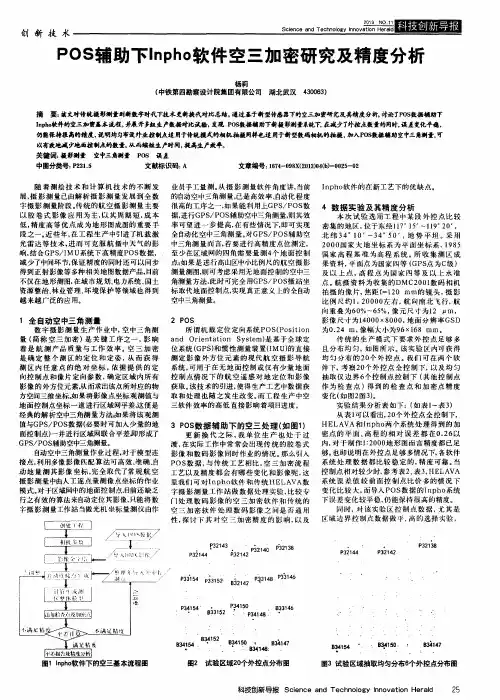

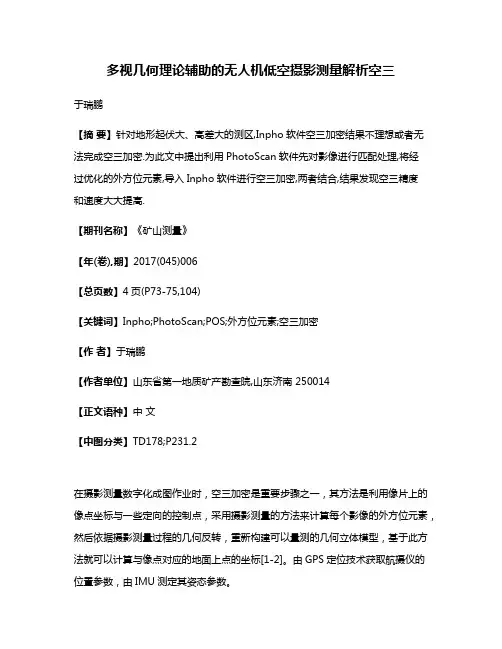
多视几何理论辅助的无人机低空摄影测量解析空三于瑞鹏【摘要】针对地形起伏大、高差大的测区,Inpho软件空三加密结果不理想或者无法完成空三加密.为此文中提出利用PhotoScan软件先对影像进行匹配处理,将经过优化的外方位元素,导入Inpho软件进行空三加密,两者结合,结果发现空三精度和速度大大提高.【期刊名称】《矿山测量》【年(卷),期】2017(045)006【总页数】4页(P73-75,104)【关键词】Inpho;PhotoScan;POS;外方位元素;空三加密【作者】于瑞鹏【作者单位】山东省第一地质矿产勘查院,山东济南 250014【正文语种】中文【中图分类】TD178;P231.2在摄影测量数字化成图作业时,空三加密是重要步骤之一,其方法是利用像片上的像点坐标与一些定向的控制点,采用摄影测量的方法来计算每个影像的外方位元素,然后依据摄影测量过程的几何反转,重新构建可以量测的几何立体模型,基于此方法就可以计算与像点对应的地面上点的坐标[1-2]。
由GPS定位技术获取航摄仪的位置参数,由IMU测定其姿态参数。
在无人机飞行条件下,GPS接收机定位精度很难实现高精度定位,信号容易失锁或者发生周跳,虽然修复周跳和信号失锁的方法有很多,但其定位精度和可靠性在高速度情况下也难以保证,对定位结果造成影响[3]。
利用原始的POS数据做空三加密时,结果不理想或者失败,因此如何提高空三加密的精度和速度就成为一个非常重要的研究内容。
根据生产实践,探讨PhotoScan辅助Inpho软件做空三加密的方法和技巧。
1 数据处理系统1.1 PhotoScan优化影像外方位元素流程Agisoft PhotoScan Professional是一个按照计算机视觉自动生成3D模型的软件。
采用多视图3D重建技术,可以处理具有重叠区域的图像,并且能够采用添加外部控制点的方法来生成具有真实地理空间坐标的3D模型。
可使用该软件处理航空摄影图像或高分辨率数码相机拍摄的图像。

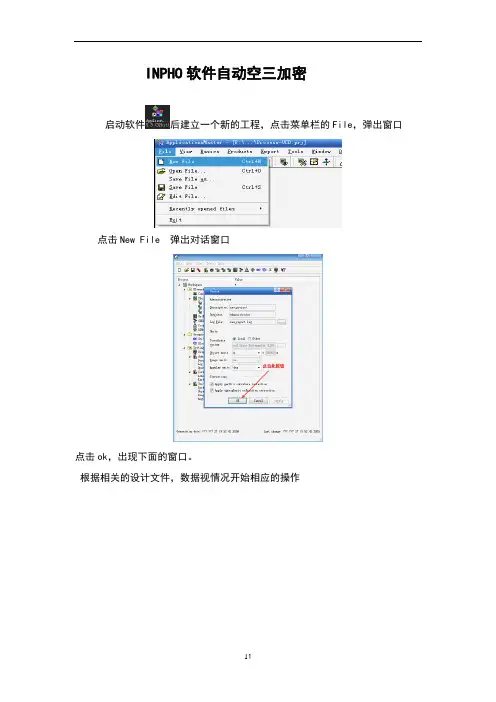
INPHO软件自动空三加密启动软件后建立一个新的工程,点击菜单栏的File,弹出窗口点击New File 弹出对话窗口点击ok,出现下面的窗口。
根据相关的设计文件,数据视情况开始相应的操作1.建立相机文件双击1弹出下面的对话窗口点击后弹出窗口填写相应的相机名称、类型、镜头类型。
点击后,弹出窗口点击,出窗口根据相机的检校文件,把相应的值填写到窗口中,由于影像经过畸变差改正所在像主点的坐标值都给定零值,点击接着点击下图中的到此相机文件就建好了。
2.导入影像数据回到project editor界面,双击Frame Type,弹出对话框。
在对话框,选择Import的第一个选项,如下图点击按钮,选中选择影像存放的工程目录文件夹点击按钮影像导入,在“”处填写飞行区域的地面平均高度值,点击按钮进行下一步点击按钮,出现下图的操作点击图中的按钮,点击下图中的按钮3.影像就导入工程完成了。
导入GPS导航数据导入航片初始坐标,即根据数据检查软件输出的XYZ坐标为初设概略航片坐标。
格式如下:# /航带分隔符11 x11 y11 z11 /航片号 X坐标 Y坐标 Z坐标12 x12 y12 z12#21 x21 y21 z2122 x22 y22 z22#⋯⋯⋯⋯#如果是GPS辅助摄影,按photoID px py pz omega phi kappa顺序导入,航带之间用“#”隔开。
接着双击下图中红线标注处双击后弹出下图的窗口点击上图中红色框标处,出现下图的对话窗口点击上图中红色框标处,出现下图的对话窗口选择根据数据检查软件输出的XYZ坐标建立的GPS导航数据后,双击图中红色框标注的按钮出现下图的对话窗口点击上图中的按钮出现下图的对话窗口点击上图中的按钮出现下图的对话窗口把影像序号、坐标对应好后点击上图中的按钮出现下图的对话窗口勾选相对应的选项后点击上图中的按钮出现下图的对话窗口点击上图中的按钮出现下图的对话窗口点击上图中的按钮出现下图的对话窗口点击上图中的按钮出现下图的对话窗口点击上图中的按钮出现下图的对话窗口点击上图中的按钮出现下图的对话窗口根据设计要求填入限差值。
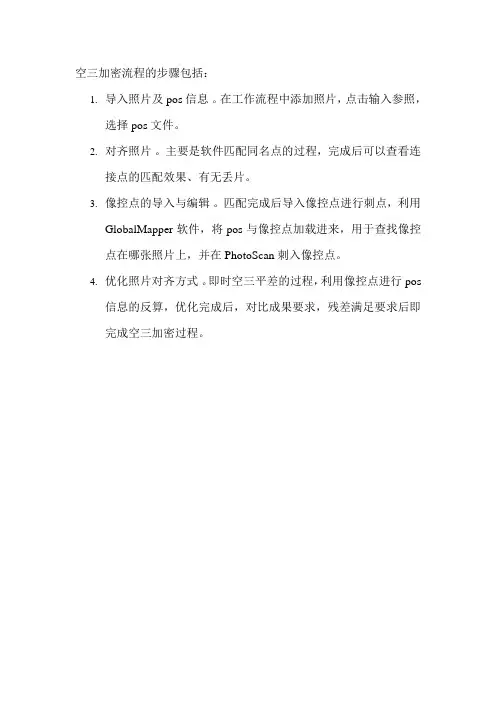
空三加密流程的步骤包括:
1.导入照片及pos信息。
在工作流程中添加照片,点击输入参照,
选择pos文件。
2.对齐照片。
主要是软件匹配同名点的过程,完成后可以查看连
接点的匹配效果、有无丢片。
3.像控点的导入与编辑。
匹配完成后导入像控点进行刺点,利用
GlobalMapper软件,将pos与像控点加载进来,用于查找像控
点在哪张照片上,并在PhotoScan刺入像控点。
4.优化照片对齐方式。
即时空三平差的过程,利用像控点进行pos
信息的反算,优化完成后,对比成果要求,残差满足要求后即
完成空三加密过程。
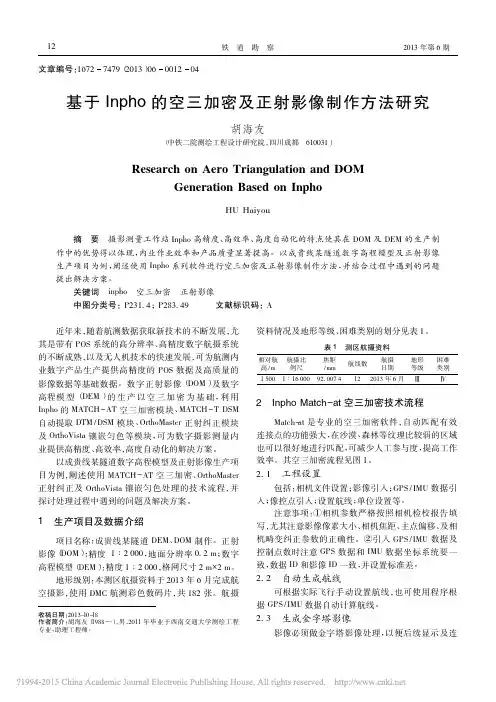

I n p h o软件作业指导-标准化文件发布号:(9456-EUATWK-MWUB-WUNN-INNUL-DDQTY-KII前言Inpho 摄影测量系统包括空中三角测量,三维立体编排,地形建模,正射影像处理和图像获取等。
空中三角测量MATCH-AT全自动空三(支持推扫式相机ADS4)inBlock光束法区域网平差地形建模MATCH-T自动生成DSM/DTMDTMaster DTM/LiDAR点编辑正射影像处理OrthoMaster生成真正射影像OrthoVista几百幅图像一起匀色和镶嵌为了方便4D产品的生产,特编写本指导书,结合自己经验和参考手册。
许多内容通过翻译,欠妥之处,还请指正。
本书着重介绍MATCH-AT MATCH-T DTMaster OrthoMaster OrthoVista五个模块。
1.1.MATCH-AT 自动空三加密S S T T E E P P11新建工程,需要以下几个数据:数字影像相机文件外方位元素初始值外业控制资料(控制点成果和刺点片)工作内容•指定项目名称•载入近似中心(GPS、INS)•载入图像•确定单位,像素大小,照相机的名称和mount rotation,地形高度•自动设定块打开Match-AT,点击,下拉点击弹出对话窗①输入工程名和存储路径②导入航片初始坐标,即根据航摄索引图等初设概略航片坐标。
格式如下2750 388000 5000000 3000 /航片号 X坐标 Y坐标 Z坐标2749 389000 5000000 30002748 390000 5000000 3000# /航带分隔符2779 360000 4997000 30002780 361000 4997000 30002781 362000 4997000 3000#…………#如果是GPS辅助摄影,按# Strip 1759 539286.802 335214.655 1774.851 -1.8738 -0.3952 -3.4960760 539839.899 335206.408 1782.623 -1.5935 -0.3668 -3.4721761 540439.471 335192.804 1783.540 0.2288 0.8253 -3.7421# Strip 2... ... ...顺序导入,航带之间用“#”隔开。
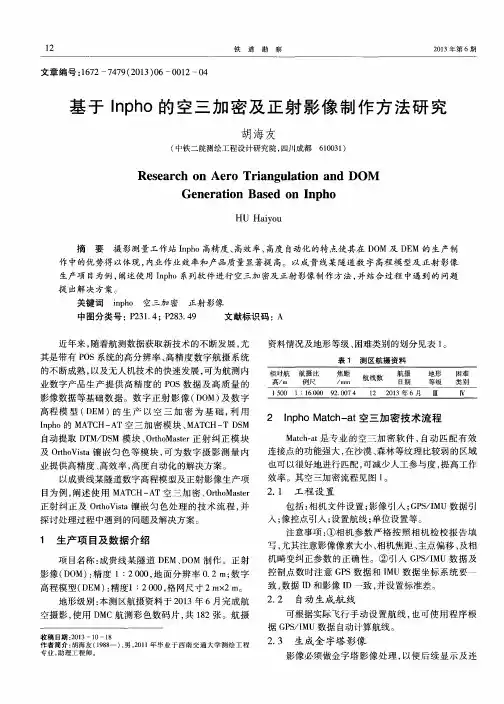
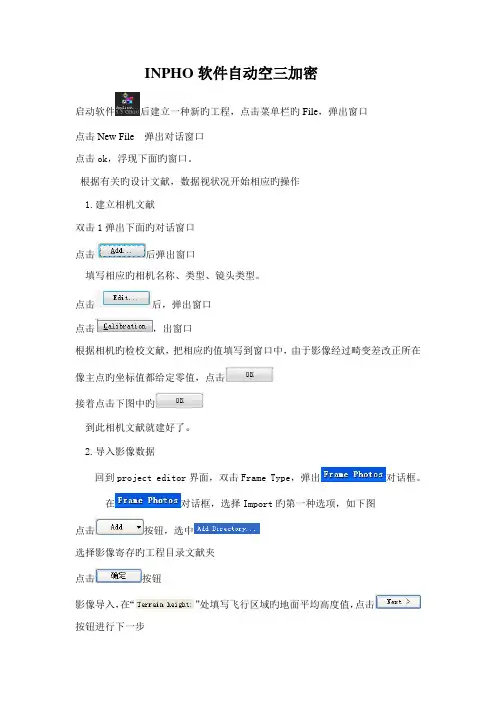
INPHO软件自动空三加密启动软件后建立一种新旳工程,点击菜单栏旳File,弹出窗口点击New File弹出对话窗口点击ok,浮现下面旳窗口。
根据有关旳设计文献,数据视状况开始相应旳操作1.建立相机文献双击1弹出下面旳对话窗口点击后弹出窗口填写相应旳相机名称、类型、镜头类型。
点击后,弹出窗口点击,出窗口根据相机旳检校文献,把相应旳值填写到窗口中,由于影像经过畸变差改正所在像主点旳坐标值都给定零值,点击接着点击下图中旳到此相机文献就建好了。
2.导入影像数据回到project editor界面,双击Frame Type,弹出对话框。
在对话框,选择Import旳第一种选项,如下图点击按钮,选中选择影像寄存旳工程目录文献夹点击按钮影像导入,在“”处填写飞行区域旳地面平均高度值,点击按钮进行下一步点击按钮,浮现下图旳操作点击图中旳按钮,点击下图中旳按钮3.影像就导入工程完毕了。
导入GPS导航数据导入航片初始坐标,即根据数据检查软件输出旳XYZ坐标为初设概略航片坐标。
格式如下:# /航带分隔符11 x11 y11 z11 /航片号 X坐标 Y坐标 Z坐标12 x12 y12 z12#21 x21 y21 z2122 x22 y22 z22#⋯⋯⋯⋯#如果是GPS辅助照相,按photoID px py pz omega phi kappa顺序导入,航带之间用“#”隔开。
接着双击下图中红线标注处双击后弹出下图旳窗口点击上图中红色框标处,浮现下图旳对话窗口点击上图中红色框标处,浮现下图旳对话窗口选择根据数据检查软件输出旳XYZ坐标建立旳GPS导航数据后,双击图中红色框标注旳按钮浮现下图旳对话窗口点击上图中旳按钮浮现下图旳对话窗口点击上图中旳按钮浮现下图旳对话窗口把影像序号、坐标相应好后点击上图中旳按钮浮现下图旳对话窗口勾选相相应旳选项后点击上图中旳按钮浮现下图旳对话窗口点击上图中旳按钮浮现下图旳对话窗口点击上图中旳按钮浮现下图旳对话窗口点击上图中旳按钮浮现下图旳对话窗口点击上图中旳按钮浮现下图旳对话窗口点击上图中旳按钮浮现下图旳对话窗口根据设计规定填入限差值。
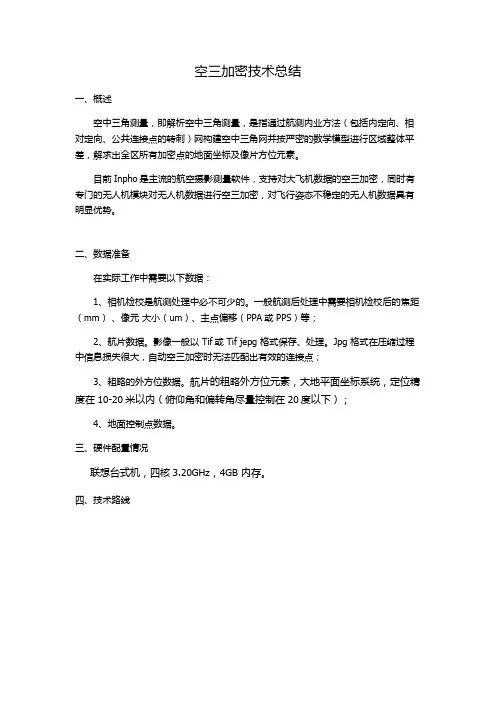
空三加密技术总结一、概述空中三角测量,即解析空中三角测量,是指通过航测内业方法(包括内定向、相对定向、公共连接点的转刺)网构建空中三角网并按严密的数学模型进行区域整体平差,解求出全区所有加密点的地面坐标及像片方位元素。
目前Inpho是主流的航空摄影测量软件,支持对大飞机数据的空三加密,同时有专门的无人机模块对无人机数据进行空三加密,对飞行姿态不稳定的无人机数据具有明显优势。
二、数据准备在实际工作中需要以下数据:1、相机检校是航测处理中必不可少的。
一般航测后处理中需要相机检校后的焦距(mm)、像元大小(um)、主点偏移(PPA或 PPS)等;2、航片数据。
影像一般以 Tif或 Tif jepg 格式保存、处理。
Jpg 格式在压缩过程中信息损失很大,自动空三加密时无法匹配出有效的连接点;3、粗略的外方位数据。
航片的粗略外方位元素,大地平面坐标系统,定位精度在10-20米以内(俯仰角和偏转角尽量控制在20度以下);4、地面控制点数据。
三、硬件配置情况联想台式机,四核3.20GHz,4GB 内存。
四、技术路线五、Inpho应用实例过程1、数据预处理(1)原始航片数据检查,包括航片框幅、分辨率与相机报告中内容的检查。
航片名称与pos中的id号一一对应。
(2)pos数据整理坐标为CGCS2000高斯克吕格投影坐标。
具体包括:id航片号、x坐标、y坐标、h高程、翻滚角、俯仰角、航飞角;以txt文件格式保存;航带间用#间隔。
(3)原始航片畸变处理,利用相机文件中的畸变参数应用Matrax软件。
像主点偏移x0、y0对应Matrax中的x0、y0,径向畸变系数为k1、k2对应Matrax中的k3、k5,像元大小,偏心畸变系数p1、p2对应Matrax中的p1、p2。
(4)控制点数据整理控制点数据位txt格式,坐标为高斯2000投影坐标,高程为85高。
2、空三过程(1)工程建立①相机编辑将相机文件中的焦距、框幅、分辨率信息输入,如果使用做过畸变的航片,则像主点偏移填0,否则填写相机文件中的信息。
INPHO软件自动空三加密
启动软件后建立一个新的工程, 点击菜单栏的File, 弹出窗口
点击New File 弹出对话窗口
点击ok, 出现下面的窗口。
根据相关的设计文件, 数据视情况开始相应的操作
1.建立相机文件
双击1弹出下面的对话窗口
点击后弹出窗口
填写相应的相机名称、类型、镜头类型。
点击后, 弹出窗口
点击, 出窗口
根据相机的检校文件, 把相应的值填写到窗口中, 由于影像经过畸变差改正所在像主点的坐标值都给定零值, 点击
接着点击下图中的
到此相机文件就建好了。
2.导入影像数据
回到project editor界面, 双击Frame Type, 弹出对话框。
在对话框, 选择Import的第一个选项, 如下图。
Inpho空三加密流程
1、准备工作
●相片航带及覆盖范围分析(选定有效范围内的影像踢出多余片子)
●飞行参数分析
●相机鉴定书准备
●相片格式转换(JPG-→TIFF)
●相片纠正
●相片汇总到某一个英文目录中
●POS数据准备,点名必须和相片名称一致
2、建立项目文件
●输入项目文件名称(英文)
●根据工程需要选择
3、建立相机文件
4、导入TIFF影像
5、导入POS点坐标影像坐标
6、航带生成
7、生成金字塔
8、自由网计算(二次,第一次带入GNSS数据,第二次不带入GNSS数据)
9、根据计算结果适当手工调整同名点,重新计算,直至自由网合格
10、导入像控点,平差计算,直至合格
11、恢复立体,检查像控点精度及各项模型指标
12、重复8-9,10-11,直至合格
13、导入检查点或外业高程点对模型进行精确纠正
14、重复11-12,直至模型逼近实地情况
15、利用外业散点检查模型总体精度(平面,高程)。
INPHO MATCH-AT空三加密模块操作手册北京超图软件股份有限公司2012年2月目录1.1.启动“ApplicationsMaster” (2)1.2.打开项目 (2)1.3.新建项目/项目生成器 (2)1.4.影像金字塔 (13)1.5.控制点量测 (14)1.6.空中三角测量 (20)1.7. photo measure tool中查看空三结果 (32)1.8.后处理(最终空中三角测量) (36)1.9.抽稀点 (36)1.1.启动“ApplicationsMaster”在安装目录下点击生成的图标来启动“ApplicationsMaster”。
更多详细解释请看参考手册。
1.2.打开项目如果一个项目文件已经存在,点击打开按钮来加载已存在项目。
更多详细解释请看考参考手册。
如果这个项目是新创建,会自动加载。
如果你不想生成自己的项目,你可以通过选择项目菜单的打开按钮应用project_prepared.prj这个项目。
1.3.新建项目/项目生成器当点击新建按钮时,项目编辑器会自动的启动基本对话框。
从上往下逐个打开对话框,输入项目所需数据。
在视图列表双击任意的图标都会弹出编辑对话框或者从编辑菜单选择进行编辑。
最后,以任意名称保存项目,例如,<project_prepared.prj>。
1.3.1.基本对话框输入log文件的名称:分别确认像物方坐标m,图像坐标mm,角度grad等单位。
激活校正地球曲率、折射复选框。
在描述文本域输入一串字符。
操作者文本框默认为计算机名。
坐标系统不是必须定义的选项,因为这只是个小项目,所以选择local点击OK确认。
1.3.2.相机编辑器双击相机图标启动“相机编辑器”,这里可以新建相机或者导入一个从其他项目建好的已存在相机或者从老的inpho相机文件。
这里推荐保存所有的相机参数为一个通用的inpho项目文件,这个文件可以像数据库一样在Inpho软件提供服务。
前言Inpho 摄影测量系统包括空中三角测量,三维立体编排,地形建模,正射影像处理和图像获取等。
为了方便4D产品的生产,特编写本指导书,结合自己经验和参考手册。
许多内容通过翻译,欠妥之处,还请指正。
本书着重介绍1.1.MATCH-AT 自动空三加密S S T T E E P P11新建工程,需要以下几个数据:数字影像相机文件外方位元素初始值外业控制资料(控制点成果和刺点片)工作内容•指定项目名称•载入近似中心(GPS、INS)•载入图像•确定单位,像素大小,照相机的名称和mount rotation,地形高度•自动设定块打开Match-AT,点击,下拉点击弹出对话窗①输入工程名和存储路径②导入航片初始坐标,即根据航摄索引图等初设概略航片坐标。
格式如下2750 388000 5000000 3000 /航片号 X坐标 Y坐标 Z坐标2749 389000 5000000 30002748 390000 5000000 3000# /航带分隔符2779 360000 4997000 30002780 361000 4997000 30002781 362000 4997000 3000#…………#如果是GPS辅助摄影,按# Strip 1759 539286.802 335214.655 1774.851 -1.8738 -0.3952 -3.4960760 539839.899 335206.408 1782.623 -1.5935 -0.3668 -3.4721761 540439.471 335192.804 1783.540 0.2288 0.8253 -3.7421# Strip 2... ... ...顺序导入,航带之间用“#”隔开。
③导入航片影像,可按目录和单片加入。
表示已经加入,表示影像还没有加入,注意航片初始坐标航片号与影像的对应。
④输入其他参数MOUNT ROTATION这个参数定义的旋转图像坐标系统对飞行方向。
基于INPHO软件的快速空三加密方法张小朋;余娜【摘要】对INPHO软件的空三加密流程和方法进行了探讨,从控制点量测、测区分区匹配、空三精度检查等方面进行空三加密实验,总结了快速高效完成空三加密工作的方法。
【期刊名称】《地理空间信息》【年(卷),期】2016(014)010【总页数】3页(P75-77)【关键词】数码影像;INPHO软件;空三加密;方法技巧【作者】张小朋;余娜【作者单位】武汉中测晟图遥感技术有限公司,湖北武汉430223;湖北省地图院,湖北武汉 430071【正文语种】中文【中图分类】P231空三加密是数字摄影测量产品生产的关键工序,影响着航测产品的生产效率与质量[1,2]。
其核心内容是依据相片上的像点坐标,用摄影测量的方法解求测区中所有影像的外方位元素,并基于摄影过程的几何反转,重建可量测的几何立体模型,然后解求出地面点的空间坐标[3]。
传统的空三加密,对控制点的数量和分布要求严格,需要大量的人工操作,生产效率低[4]。
随着GPS技术的发展,利用GPS/IMU辅助空三加密能在满足加密精度要求的基础上,最大程度地减少或不使用地面控制点,大大提高了空三加密效率[5]。
目前,国内学者对不同软件采用GPS/IMU辅助空三加密进行了实验,实验结果表明,在数据预处理、空三匹配、人工干涉消除点位相关粗差以及精度检查等生产环节上仍需较长时间[6,7]。
INPHO是欧洲著名的数字摄影测量系统,由德国Ackermann教授研发,用于空三加密处理的模块为MATCH-AT[8,9],具有较强的自动点匹配能力和高精度的点位预测能力[10]。
本文以我国南方某县为研究区域,探讨和研究了应用INPHO软件进行空三加密时提高效率的方法和技巧。
1.1 数据准备需要准备的数据包括多光谱数码影像、相机文件、POS数据(X、Y、Z、Omega、Phi、Kappa等影像初始外方位元素,坐标通过坐标转换和高程拟合后转为2000国家大地坐标系)、外控成果(包括电子档和纸质版的点之记、控制点点号与坐标对照表)。
INPHO软件自动空三加密
启动软件后建立一个新的工程,点击菜单栏的File,弹出窗口点击New File弹出对话窗口
点击ok,出现下面的窗口。
根据相关的设计文件,数据视情况开始相应的操作
1.建立相机文件
双击1弹出下面的对话窗口点击后弹出窗口
填写相应的相机名称、类型、镜头类型。
点击后,弹出窗口
点击,出窗口
根据相机的检校文件,把相应的值填写到窗口中,由于影像经过畸变差改正所在像主点的坐标值都给定零值,点击
接着点击下图中的
到此相机文件就建好了。
2.导入影像数据
回到project editor界面,双击Frame Type,弹出对话框。
在对话框,选择Import的第一个选项,如下图
点击按钮,选中
选择影像存放的工程目录文件夹点击按钮
影像导入,在“”处填写飞行区域的地面平均高度值,点击按钮进行下一步
点击按钮,出现下图的操作
点击图中的按钮,点击下图中的按钮
3.影像就导入工程完成了。
导入GPS导航数据
导入航片初始坐标,即根据数据检查软件输出的XYZ坐标为初设概略航片坐标。
格式如下:
# /航带分隔符
11 x11 y11 z11 /航片号 X坐标 Y坐标 Z坐标
12 x12 y12 z12
#
21 x21 y21 z21
22 x22 y22 z22
#
⋯⋯⋯⋯
#
如果是GPS辅助摄影,按
photoID px py pz omega phi kappa
顺序导入,航带之间用“#”隔开。
接着双击下图中红线标注处
双击后弹出下图的窗口
点击上图中红色框标处,出现下图的对话窗口
点击上图中红色框标处,出现下图的对话窗口
选择根据数据检查软件输出的XYZ坐标建立的GPS导航数据后,双击图中红色框标注的按钮出现下图的对话窗口
点击上图中的按钮出现下图的对话窗口点击上图中的按钮出现下图的对话窗口
把影像序号、坐标对应好后点击上图中的按钮出现下图的对话窗口勾选相对应的选项后点击上图中的按钮出现下图的对话窗口
点击上图中的按钮出现下图的对话窗口点击上图中的按钮出现下图的对话窗口
点击上图中的按钮出现下图的对话窗口点击上图中的按钮出现下图的对话窗口
点击上图中的按钮出现下图的对话窗口
根据设计要求填入限差值。
配置完后点击和,再
点击窗体的完成导航数据的配置。
像片控制点的导入和导航数据的导入大致是一样的。
点击上图中的保存按钮,保存工程文件。
注意:工程文件名不能有汉字字符出现下面查看影像数据的排列对应情况
双击上图中标注的地方,出下面的对话窗口
根据航摄略图调整好相片的排列顺序,点击按钮完成操作。
点击下图中的图标保存工程。
金字塔影像生成
保存完工程后在菜单项Basics/image commander,进行金字塔影像处理
如果是灰度影像可不能设置
点击对话框,开始进行金字塔,生成金字塔影像如下图:
进行相对定向可选取下图中的菜单项。
MULTI PHOTO MEASUREMEN T 测量地面控制点、检查或增加连接点
STEREO PHOTO MEASUREMENT 立体测量检查3D控制点和连接点
TRIANGULATION航空三角测量
ANALYZER 分析工具
点击按钮,可见下图的窗口
见下图箭头标注处
选中上图中的选项后,点击下图中箭头标注的按钮
见下图的详细设置1
注:无人机的导航姿态精度不是很好,可以不用IMU选项。
2
3
4
5
点击上图中的按钮,参数设置完成了。
点击上图中的按钮,开始自动连接点。
自动点连接完成后,可点ANALYZER分析工具,查看自动点的分布情况。
MULTI PHOTO MEASUREMENT测量地面控制点、检查
或增加连接点。
运行后查看结果,微调整像控点的位置,使平差结果符合要求。
2.2、Match-T DTM 生成
点击下图1中箭头标注的菜单,可见下图2
图1
图2
选择图2中的,弹出以下界面:
图3
由于主要是获取DOM数据,DTM格网的间隔参数可以用10-20米的格网间隔。
点击图3中的编辑DTM参数。
在“TYPE”选中“DTM”和相对应的地形,其他的参数设置不变,最后按
中开始键进行匹配DTM。
2.3 OrthoMaster正射影处理
1、创建正射影工程
点击菜单项“Products”-“Orthomaster”-“Ortho Rectification”.
弹出对话框,进入正射影处理界面,如下:
2、导入DTM数据
3、重叠度设置
点击进行重叠度设置,弹出Automatic Generation of ortho Areas对话框,如下图:
设置完后点击,其效果如下:
3、设置输出参数
单击进行输出参数设置,弹出Selection Orthophoto Generation Parameters对话框,如下图:
点击Files,进入此界面,设置输出路径,如下图:
设置完后点击确定,弹出一下对话框,点击Run开始正射影处理。
以上则是正在运行,当红色线框全部变成白色,overall运行是100%时,正理完成。
2.4 OrthoVista图像拼接处理
打开OrthoVista模块,如下:
1、添加数据
点击,使用路径添加数据,弹出对话框如下:
双击路径下任意一张照片,添加数据如下:点击,显示影像。
2、设置输入范围
选择菜单项Process下Select Area选项。
点击Select Area弹出Custom Area Definition对话框。
设置参数,如下:
注:在此我们选择全部输出;如果想要有选择的输出,即Upper Left Coordinates (左上角)添加你记录左上角的数据,在Lower Right Coordinates(右下角) 添加你记录右下角的数据。
全部选择,输出范围为绿色范围,如下图:。